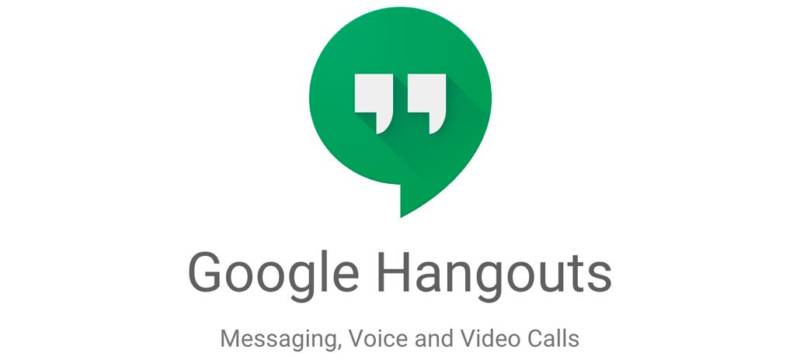As videochamadas ficaram muito populares em tempos de isolamento social, e várias ferramentas se apresentam como solução para esse formato de comunicação. Mas… você já experimentou o Google Hangouts como a sua alternativa? Pois saiba que ele pode resolver o seu problema, principalmente para videoconferências em grupo.
Nesse post, mostramos algumas dicas e truques para o Google Hangouts que podem deixar as suas videoconferências mais dinâmicas e eficientes.
Crie grupos para os contatos mais frequentes
Se você está se comunicando mais com as mesmas pessoas, crie um grupo ou um círculo com essas pessoas. Dessa forma, você não precisa criar uma nova conversa todas as vezes que quiser conversar com elas.
Basta clicar no botão para criar uma nova conversa (ou novo grupo), dê um nome para esse grupo e adicione os participantes (com nomes, números de telefone ou endereço de e-mail). Depois disso, é só clicar em Videochamada para começar.
Você também pode criar um grupo e, em Opções (três pontos verticais), pode ativar a opção para agregar pessoas via link. Será gerado um link para a conversa, que precisa ser compartilhado com as pessoas que você quer nesse chat.
Gerencie o som de cada participante
O Google Hangouts pode suportar até 10 pessoas na mesma conversa, e pessoas diferentes podem participar com níveis de volume diferentes no microfone. Um recurso serve para controlar o som de cada participante na conversa.
Coloque o cursor em cima de cada participante, e vai aparecer um ícone com o controle de volume. Faça o ajuste ali, mas se você silenciar o microfone de alguém, você não pode voltar a ativá-lo por razões de privacidade. Só o participante no mudo que pode voltar a ativar o seu microfone.
Configure eventos para convidar os seus contatos com antecipação
Inclua a conversa no calendário Google para que todos sejam notificados para essa videoconferência. Basta então você criar um evento no Google Calendar, inserir todos os convidados e incluir uma videochamada no evento. Será adicionado automaticamente um link para a videochamada e um número de acesso. Salve esses dados, e envie os mesmos nos convites para a conversa.
Aprenda a compartilhar a tela
Simplesmente inicie a videochamada e, uma vez dentro dela, clique sobre o botão de Opções (os três pontos verticais no canto superior direito) e clique em Compartilhar Tela. Depois, escolha se você quer compartilhar a tela inteira ou apenas a janela do aplicativo aberto no seu computador. Você pode parar de compartilhar a tela na hora que quiser, e o recurso é excelente durante as videoconferências de trabalho, ou para mostrar como algo no computador funciona para outra pessoa.
Limite a largura da banda utilizada
Para limitar a largura de banda utilizada pelo Google Hangouts nas videochamadas é simples: com a videochamada em curso, vá até o ícone de roda dentada de configuração e escolha uma largura de banda inferior para aliviar o tráfego de sua conexão.
Informe aos seus contatos o que você está fazendo
Em alguns momentos, não queremos ser interrompidos em nossa atividade diante do computador. E você pode informar aos demais usuários que você está ocupado ou não quer ser incomodado. Vá até o Hangouts e clique no ícone de hambúrguer no canto superior esquerdo da tela. Aqui, você pode compartilhar um status (digite a frase de notificação), e se você estiver ocupado, vai deixar claro para os demais que tentam chamar pelo Hangouts. Também pode escolher se deseja mostrar a última hora de atividade ou qual é o dispositivo que você está utilizando.
Evite as irritações
Nesse momento, não é surpresa receber milhões de pedidos de videochamadas. Para minimizar essa irritação, você pode silenciar as notificações, para que ao menos elas não toquem quando chegam ao seu computador ou smartphone. A opção está disponível nas configurações do Hangouts, clicando sobre o ícone de hambúrguer do canto superior esquerdo da tela.